Votre panier est vide.
Comment optimiser votre contenu LinkedIn
Temps de lecture : 2 minutes
Découvrez comment tirer parti de l’outil Post Inspector de LinkedIn pour améliorer la prévisualisation de vos publications et booster l’engagement de votre audience en seulement quelques étapes simples.
Pour corriger les informations publiées sur LinkedIn, il faut passer par Post Inspector. L’inspecteur de publications est un outil méconnu fourni par LinkedIn entièrement gratuit. Son rôle : vous aider à identifier les données manquantes sur votre page et ce que vous devez ajouter pour que votre contenu bénéficie de meilleures prévisualisations dans les publications.
Cela s’avère particulièrement utile si votre contenu a récemment changé, vous pouvez voir quand LinkedIn a mis à jour ses données et demander une nouvelle collecte d’informations (les métadonnées).
Étape 1 : Saisissez l’adresse de la page dans le champ en haut de la page et appuyez sur le bouton « Inspect ».
Étape 2 : LinkedIn affiche dans un bloc l’apparence de votre page, une fois partagée.
Étape 3 : En fonction de ce que vous souhaitez faire, cliquez sur la propriété que vous souhaitez modifier. Par exemple, si vous cliquez sur « Title », l’Inspecteur vous explique comment réaliser ces changements.
Quelles sont les caractéristiques des aperçus de liens dans LinkedIn ?
LinkedIn extrait les balises méta Open Graph suivantes :
Titre (og: title) : Le titre de la page, de l’article de blog ou de la vidéo.
Type (og: type) : Le type de contenu, qu’il s’agisse d’un article, d’une vidéo ou d’un média enrichi.
Image (og: image) : La miniature d’aperçu à afficher pour l’article dans l’aperçu de lien.
Description (og: description) : Le résumé de la page, de l’article ou de la vidéo.
Auteur (author) : Balise méta régulière permettant de spécifier l’auteur d’un article.
Mais il n’affiche que les métadonnées suivantes :
Titre : Maximum, 150 caractères.
Image : L’image est ajustée à un rapport de 1,91 : 1 et aux dimensions de 1200 (largeur) x 627 (hauteur) pixels. Ainsi, vous devez utiliser une image avec un ratio compatible et une largeur d’au moins 1200px.
Le commentaire est facultatif et peut contenir jusqu’à 1300 caractères maximum. (Cela concerne l’article LinkedIn que vous rédigez indépendamment du lien).
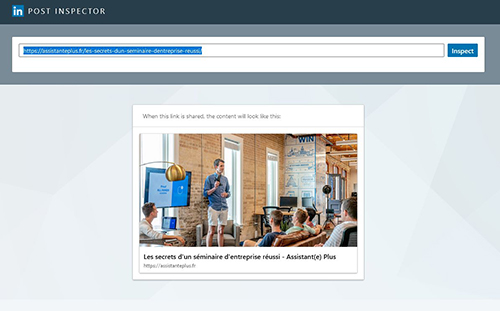
Média leader sur les fonctions d’assistanat et d’Office management
Assistant(e) Plus se décline en un écosystème informationnel complet : magazine trimestriel, site web, newsletters thématiques, média social et événements.
Il accompagne assistant(e)s de direction, métiers et fonctionnel(le)s, office managers, etc. (plus de 2 millions de professionnels décisionnaires ou prescripteurs en France et dans la francophonie) dans l’évolution de leurs métiers en offrant un contenu éditorial riche composé de dossiers, conseils, fiches pratiques, et une sélection de prestataires pour une gestion optimisée de leur métier.


ASSISTANT(E) PLUS
© 2025 - Blitzzz Media - Assistant(e) Plus - Tous droits réservés.











